В программе Drive Backup операция клонирования названа копированием: в результате ее выполнения все секторы раздела-приемника оказываются замещенными секторами раздела-источника.
Для активизации процедуры клонирования можно либо воспользоваться мастером Backup Wizard, либо командой Копировать раздел (для диска — Копировать жесткий диск).
В первом окне мастера Backup Wizard переключатель устанавливают в Upgrade/copy hard disk, copy partition (Обновить/копировать жесткий диск или раздел)

Рис. 2.14. В первом окне мастера Backup Wizard для клонирования переключатель устанавливают в Upgrade/copy hard disk, copy partition (Обновить/копировать жесткий диск или раздел)
Процедура клонирования, реализованная в Drive Backup, имеет две особенности:
● по желанию пользователя возможно автоматическое изменение размера раздела-приемника в соответствии с размером раздела-источника;
● предусмотрена возможность обхода (исключения) плохих секторов раздела-приемника.
Возможность изменения размера раздела-приемника не очень важна, если клонируют раздел-источник на пустой раздел большего размера. В этом случае Drive Backup автоматически «отберет» от пустого раздела ровно столько места, сколько требуется для переноса раздела источника.
Разрешение на изменение размера может оказаться полезным, если нужно перенести в новый раздел лишь ту часть раздела-источника, которая занята данными. Например, если из 3 Гбайт раздела-источника данные занимают лишь 1 Гбайт, Drive Backup может создать раздел-приемник размером 1 Гбайт.
Функция изменения размера применяется также для реализации механизма обхода плохих сегментов раздела-приемника.
Чтобы включить механизм обхода плохих сегментов, необходимо в общих параметрах работы Drive Backup на вкладке General (Основные) выбрать в списке Тест поверхности вид тестирования Normal или Extreme (Нормальный или Тщательный) (см. рис.2.3).
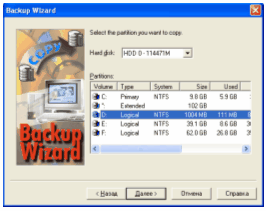
Рис. 2.15. Выбор копируемого раздела (диска)
После выбора копируемого раздела (диска) Drive Backup производит поиск подходящих вариантов для создания клона. Наибольшее предпочтение он отдает пустым разделам подходящего размера. Если подходящих разделов на выбранном жестком диске нет, Drive Backup сообщит об этом.
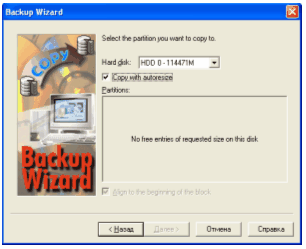
Рис. 2.16. Drive Backup сообщает: подходящих разделов на выбранном жестком диске нет,
Чтобы получить возможность выбирать размер раздела-приемника, поставьте флажок Копировать с изменением размера. На следующем шаге в дополнительном окне установите с помощью регулятора желаемый размер. Минимально допустимый размер раздела-приемника определяется объемом данных, имеющихся в разделе-источнике, а максимальный размер — полным объемом источника.
После активизации процедуры клонирования ее ход отображается в информационном окне. В нем имеется кнопка Отмена, пользоваться ей нужно только в крайнем случае.
После завершения процедуры клонирования необходимо перезагрузить компьютер, чтобы система выполнила повторное монтирование дисков.
PowerQuest Drive Image
Программа Drive Image компании Power Quest представляет собой мощный инструмент резервного копирования данных на уровне жестких дисков и разделов. Существуют две версии Drive Image: 7.0 и 6.0 (версия 6.0 обычно именуется Drive Image 2002).
Drive Image 7.0 предназначен для работы в среде Windows XP и не поддерживает другие операционные системы. Drive Image 7.0 требователен к системным ресурсам и к конфигурации операционной системы. С точки зрения функциональных возможностей в Drive Image 7.0 внесены следующие изменения:
● улучшена поддержка работы в сети; в частности, пользователь может выполнять непосредственное сохранение файла образа на любом из доступных сетевых дисков;
● реализован режим «горячего резервирования» — Hot Backup, который позволяет выполнять все операции резервирования непосредственно среде Windows, без перезагрузки компьютера в DOS;
● реализована поддержка носителей с интерфейсами USB и FireWire, а также возможность прямой записи на DVD.
Дата: 2019-05-29, просмотров: 270.